Wie wähle ich alle Nachrichten in einem Ordner in Mail für Windows 10
So gilt: Outlook Mail für Windows 10 Outlook-Kalender für Windows 10 Mehr. Weniger
Wenn Sie möchten, um alle Nachrichten nicht auswählen, können Sie eine einzelne Nachricht oder mehrere Nachrichten gleichzeitig auswählen.
Hinweis: Wenn Sie Ihren Papierkorb leeren möchten, finden Sie die Schritte am Ende dieses Artikels.
Wählen Sie alle Nachrichten in einem OrdnerWählen Sie das Kontrollkästchen neben dem Ordnernamen alle Nachrichten im Ordner auszuwählen. Wenn Sie eine deaktivieren wollen oder mehr einzelne Nachrichten, können Sie diese Nachrichten nacheinandere deaktivieren.
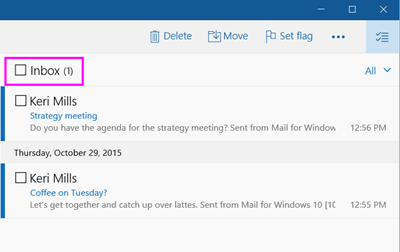
Wählen Sie mehrere Nachrichten von Shift + auswählen und Strg + Auswählen
So wählen Sie zwei oder mehr Nachrichten in einem Ordner auf einmal, haben Sie verschiedene Möglichkeiten.
Um aufeinanderfolgende Nachrichten zu wählen, wählen Sie die erste Nachricht, dann nach oben oder unten in der Nachrichtenliste, bis Sie die letzte Nachricht, die Sie wollen, finden auszuwählen. Halten Sie die Shift-Taste gedrückt und die letzte Nachricht auswählen.
So wählen Sie nicht aufeinanderfolgende Nachrichten, wählen Sie die erste Nachricht, dann nach oben oder unten in der Nachrichtenliste. Wenn Sie eine andere Nachricht, die Sie wollen, finden auszuwählen, halten Sie die Strg-Taste gedrückt und die nächste Nachricht auswählen. Sie können dies mehrere Male tun.
Leeren Sie Ihren Papierkorb-Ordner
Um alle Nachrichten in Ihrem Papierkorb-Ordner zu löschen, können Sie die oben genannten Schritte verwenden, um alle Nachrichten in diesem Ordner auswählen, oder Sie können den Ordner leeren Befehl verwenden. So leeren Sie Ihren Papierkorb, wählen Sie Weitere in der Ordnerliste. Unter allen Ordnern, klicken Sie rechts auf die Papierkorb-Ordner und leere Ordner auswählen.